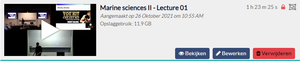Videoplatform: Difference between revisions
| Line 55: | Line 55: | ||
Publiceren gaat als volgt: | Publiceren gaat als volgt: | ||
# Ga naar het cursuskanaal: de video's die nog niet gepubliceerd zijn hebben een rood slotje. | # Ga naar het cursuskanaal: de video's die nog niet gepubliceerd zijn hebben een rood slotje. | ||
[[File:Publishen1|thumb]] | [[File:Publishen1.png|thumb]] | ||
# Klik op de '''"Bewerken"/"Edit"'''-button die verschijnt als je over de beschikbare video's gaat. Verschijnt de knop niet? Vraag dan bij cpio@uu.nl om voldoende permissies. | # Klik op de '''"Bewerken"/"Edit"'''-button die verschijnt als je over de beschikbare video's gaat. Verschijnt de knop niet? Vraag dan bij cpio@uu.nl om voldoende permissies. | ||
# Vink onder '''"Parameters publiceren"''' het vakje "Publiceren" aan | # Vink onder '''"Parameters publiceren"''' het vakje "Publiceren" aan | ||
Revision as of 15:51, 26 October 2021
Via het videoplatform opnemen kent 4 vormen:
1. Thuis: op de eigen pc/laptop
Zie opnemen met het videoplatform
2. Op de pc in een (arena-)collegezaal
In deze zalen gebruik je een draadloze microfoon, en staat er op de console een knopje voor opnemen.
Klik hier voor een overzicht van deze zalen.
- Start alle apparatuur op zoals je normaal ook doet (op eigen laptop of pc in de zaal)
- Start je presentatie, en projecteer deze
- Ga naar de console waar je de apparatuur hebt gestart
- Klik onderin op Opname Info (zie pijl)
- Klik op Opnemen.
- Duurt even voor de opname start, dus even geduld!
- Er gaat een lichtje branden aan de zaalkant van de tafel zodat de studenten zien dat er opgenomen wordt.
- Er worden 3 streams opgenomen: het scherm, het bord, en een breed beeld van de voorkant van de zaal. Je kunt later streams verwijderen of anders rangschikken.
- Vergeet niet de stop-knop te gebruiken bij het beëindigen van je college.
Voor de zekerheid kan je ook de voicerecorder gebruiken voor als het misgaat met het geluid.
Niet geroosterd
Deze opnamen komen in de map 'Unsorted' op het videoplatform. Hier kun je als docent niet bij. Het CPIO plaatst elke dag aan het eind van de dag de opnamen in de juiste cursusmap, en zal ze ook metadateren.
Opnamen die eerder beginnen dan de officieel ingeroosterde tijd (bijvoorbeeld 8:59) komen ook hierin terecht.
Deze map is een vergaarbak van alle op De Uithof gemaakte opnames die het platform niet kan plaatsen, en dan is het noodzakelijk om
op de eerste slide de cursuscode te vermelden! Dan is dat voor de key-users goed uit te zoeken.
Ingeroosterd
Idem als hierboven, maar nu staan er meer gegevens ingevuld.
De opname wordt meteen opgeslagen in de cursusmap op het videoplatform.
Deze moet wel nog gepubliceerd worden voor de studenten deze kunnen bekijken.
Opnamen die eerder beginnen dan de officieel ingeroosterde tijd (bijvoorbeeld 8:59) worden niet gezien als geroosterd! Deze komen in een vergaarbak met 'verweesde' opnamen terecht waar alleen key-users bij kunnen.
Om ook deze opnamen terug te vinden is het noodzakelijk om altijd de cursuscode op de eerste slide te vermelden.
3. Op de pc in een kleinere collegezaal
Hier staat geen opnameknop op de console.
Op de desktop staat een link naar de website video.uu.nl.
- Als dat een mogelijkheid is: kies op de console voor "Onderwijs op afstand". Hierbij wordt de microfoon aangezet.
- Klik op de desktop op de link naar het videoplatform
- Log in
- Klik op "Inhoud toevoegen" rechtsboven
- Kies voor camera+screen ("Both")
- start de recording
- Vergeet niet aan het eind van de presentatie de recording af te sluiten! Als je uitlogt ben je alles kwijt.
Gebruik een voicereocorder want het geluid zoals het wordt opgenomen in een kleine zaal is vaak slecht van kwaliteit, of afwezig.
Deze procedure is verder zoals beschreven bij het opnemen vanaf de eigen laptop: via het videoplatform
4. Op je eigen laptop in een collegezaal
Deze procedure is verder zoals beschreven bij het opnemen vanaf de eigen laptop: via het videoplatform
Vergeet niet een voicerecorder te gebruiken!
5. Beschikbaar stellen (publiceren) van gemaakte opnamen
Eenmaal gemaakte opnamen die in het juiste cursusmapje staan, zijn nog niet meteen door de studenten te bekijken. Publiceren gaat als volgt:
- Ga naar het cursuskanaal: de video's die nog niet gepubliceerd zijn hebben een rood slotje.
- Klik op de "Bewerken"/"Edit"-button die verschijnt als je over de beschikbare video's gaat. Verschijnt de knop niet? Vraag dan bij cpio@uu.nl om voldoende permissies.
- Vink onder "Parameters publiceren" het vakje "Publiceren" aan
- En als je toch hier bent kun je net zo goed even metadateren: Pas onder "Belangrijkste metadata" de Titel aan.
- Ook onder "Belangrijkste metadata": de Taal (Engels/Nederlands)
- Bij "Geavanceerde parameters" vul je de naam, het emailadres en het SolisID van de spreker in.
- Niet vergeten: klik op "Save changes"/"Wijzigingen opslaan"